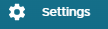- Centre d'assistance
- Kangaroo Apps
- Lightspeed Ecom
-
Kangaroo Apps
-
Marketing
-
Gagner des Points
-
Récompenses des points
-
Offres
-
Programme de Niveaux
-
Références
-
Personalisation
-
Règles
-
Gestions de Clients
-
Aspect Jeux
-
Cartes Cadeaux
-
Analytiques
-
Succursales
-
Kiosque
-
Programme d’acheteur fréquent
-
Sondages
-
Interface Marchand
-
White Label App
-
Portail d'entreprise
-
Divers
-
Le Nouveau Portail Professionnel
-
Profil de l'entreprise
-
One-Pagers
-
FAQ
-
API
-
Shopify Reviews App
-
Produits
Comment afficher le widget à des clients spécifiques sur Lightspeed Ecom ?
L'entreprise peut rendre le widget disponible sur le site Web uniquement pour des clients spécifiques.
Suivez les étapes ci-dessous :- Accédez au portail professionnel Kangaroo.
- Cliquez sur Paramètres.
- Accédez à Applications et intégrations.
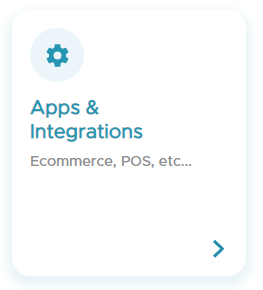
- Accédez à LightSpeed Ecom et cliquez sur Configurer.

Faites défiler vers le bas et cliquez sur Avancé et recherchez la règle Masquer la widget, la bannière Kangaroo, injecter des sections sur votre site Web.
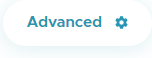
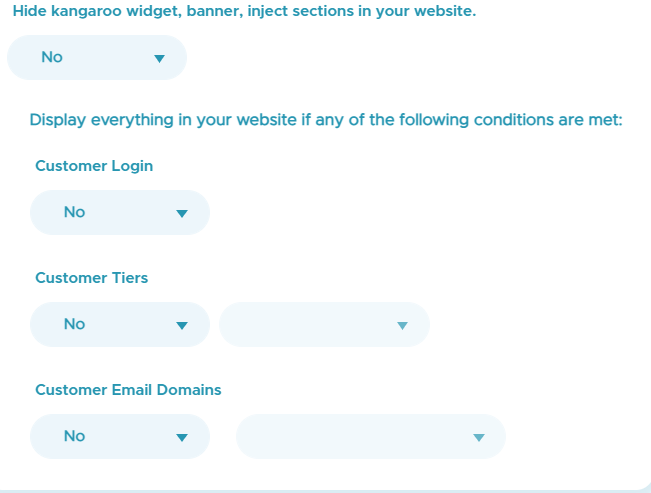
Activez la règle et affichez-la uniquement aux clients qui répondent aux conditions que vous activez.
1- Connexion du client : seuls les clients connectés à leur compte sur le site Web pourront voir le widget.
2- Niveaux de clients : seuls les clients appartenant au niveau spécifié pourront voir le widget.
3- Balises de clients : seuls les clients ayant les balises spécifiées pourront voir le widget.
4- Domaine de messagerie du client : seuls les clients ayant le domaine spécifié comme domaine de messagerie pourront voir le widget. (exemple : gmail.com)
Cliquez sur Enregistrer pour finaliser.